有手就行,小白也能玩转NAS,极空间Z2S使用体验
领导大学学的影视专业,毕业后也从事编导类工作,每周都要拿出比较多的时间看电影。在这之前一直都是在电视上开会员,后来觉得电视上的片源并不是很多。也想过用手机投屏,但是投屏的时候会占用手机,手机放呢没法用,难受得很。迫不得已,跟领导商量要不要专门搞个NAS当作网络影音中心,不管是电脑、手机还是电视上,都能播放观看NAS上的电影。
领导批准后就在网上找相关设备,我的需求也很简单,预算1500左右,最好有HDMI接口能外接显示屏,然后就被值得买大佬写的文章种了草。然后才开始了解极空间这个品牌,又在它们的官网上申请了个体验账号,对这个系统进行了一番体验,觉得非常不错。
体验网址:点这里
极空间目前在售的有Z4和Z2S两款设备,双盘位的Z2S更适合我,平时需要备份的文件不多,绝大部分空间都用来存放电影,两块大容量的硬盘就能完全满足我的需求了。
购买前我其实是问过身边玩NAS的朋友的,他们给我的答案是NAS的学习成本很高。首先还要了解Jellyfin服务器,对于小白而言想要搭建一套家庭影音媒体中心需要折腾很久,搭建完成后有些资源还会因为版权问题无法显示封面。
(下GIF为网络搜索Jellyfin教程)
而极空间Z2S就十分方便了,先给大家看看使用极空间Z2S搭建家庭影音媒体中心的成果!
#我愿称之为最强——极影音体验
电视上安装个当贝市场,在当贝市场上搜索“极空间”就能下载。要注意部分电视可能不允许安装第三方软件,可以百度搜索如何解决。
电视端的ZOS洁面很简单,只有极相册、极影视、音乐播放、文件四个选项。
打开下载的电影会显示电影类别、时间、简介、演员、评分等信息,这说明极空间的影视资源匹配能力还是很棒的。
从电视上看的视频是经过Z2S解码后输出到电视上的,这样还避开了老电视解码茶的缺陷。比如播放《星际穿越》4K分辨率片源时,电视上可以随便拖动进度条,加载很快。
极空间Z2S对视频进行硬件解码时,CPU的占用率并不是特别高,所以不用担心NAS处理器性能不够。
如果家里Wi-Fi不行的话,还可以通过HDMI线连接电视,极空间Z2S支持HDMI 2.0a协议,最高支持4K60Hz输出,播放蓝光4K原盘电影非常适合,不仅保证了画面流畅,还解决了电视编解码处理不完善的问题。Z2S摇身一变,变成了一台蓝光播放机了。
至于影片片源嘛,你从片源网等网站寻找喜欢的电影,上班的时候登陆ZOS,在里面打开迅雷粘贴上磁力链接就能直接下载。
#好用的极相册
好用的相册功能必须具备照片备份、相册管理等功能,最好还能具备一些个性化的功能,比如照片去重、清理手机等。买了极空间Z2S后,不止自己能用,双方父母都能用得上。就比如相册备份功能,只需要在手机端开启相册自动备份功能,极空间APP就会对手机中的照片进行自动备份。
上传后的照片不仅有时间线展示,可以一目了然的看到某个时间拍摄的照片;对人像、场景、位置、节假日也进行了AI分类,日后查看起来比较方便。比如我想找春节时拍的饺子照片,就可以直接在春节AI分类里寻找。
电脑端同样能备份照片,只需要将电脑端的照片上传到任意一个文件夹中,然后在极相册中添加即可。
添加后极相册会根据照片时间自动分类,这样可以比较容易找到想找的照片。
重复的照片还可以使用相册清理工具进行识别,清理重复的图片,腾出更多的空间。
给家中年纪比较大的父母使用 ,不建议使用极空间APP,极空间APP对于父母一辈来说功能太多学习难度大。其实极空间针对长辈设计了一款名为极空间亲情的APP,极空间亲情APP没有复杂的功能,只有照片、歌曲、视频三个基础功能,非常适合给家里上了年纪的长辈使用。
使用前,需要给父母创建一个用户账号。这个账号只能在极空间APP的亲情设置中就能添加,PC端无法添加。
添加账号后父母只需要使用手机验证码就能登陆了,登陆之后能看到整个软件就只有四个功能,很是简单,非常适合年纪稍微大的人群。
#内网穿透,轻松外网访问
很多小伙伴觉得NAS没有云盘好用,估计是因为搭建好的NAS只能在局域网环境访问,不能像云盘一样在任何环境下都能访问。其实网上有很多内网穿透的教程文章和视频,但操作起来还是挺麻烦的,对于小白而言还真的挺难操作。
极空间Z2S最大的优点就是无需任何设置,就能实现内网穿透,我用手机试了一下外网访问速度。先用手机网络测了个速,移动5G网络,下载能跑到380Mbps,上传能跑到48.1Mbps。
然后对NAS连接的宽带进行测速,下载是613Mbps,上传是39Mbps。
实测外网下载速度为2.9MB/s,这个速度受家庭宽带的上行速度影响,我觉得这个速度已经很快了。
工作中的许多文件我都会直接上传到我的NAS里,然后通过链接分享给同事,这样可比没开会员的某度网盘快多了。
#主角外观
极空间Z2S外观很是小巧,可以选择的颜色也挺多的,灰绿白蓝红黄多种可选,下图是星空蓝的配色。
极空间Z2S前盖板为磁吸+卡扣双保险设计,两个USB-A接口以及开关机按键集中在了前盖板后方。另外还有一张机器二维码贴纸,扫描二维码就可以绑定设备。
机器整体采用了类肤材质,比较容易留下指纹。侧面采用了极空间的家族设计,将Z灵活变换,视觉上很是舒服。
极空间Z2S的尺寸很是小巧,下面我用手作了个对比,整体比我手掌略大,不太占用桌面空间,随便一个小地方就能放下。
机器背面有个散热风扇,还集成了电源接口、网线接口和HDMI接口,HDMI接口连接电视比较方便,我也是考虑到了这一点才选的Z2S。
拧下背面顶部的一颗螺丝,将上盖拆开,就能安装硬盘了。
Z2S内部构造很简单,两个硬盘接口是通过跳线连接的,底部为PCB,预留的孔洞目的是固定硬盘。
#硬盘安装
接下来进入硬盘安装环节,我使用了2块6TB WD Red Plus,预搭建一个12TB的存储环境,应该能满足我未来一段时间的需求。
安装硬盘需要用到极空间Z2S附赠的工具包,工具包里有防震圈、螺丝和螺丝刀。这里提一个小建议,如果螺丝刀能更符合人体工学就好了,目前附赠的螺丝刀不是很好用。在安装硬盘前,需要用螺丝和垫圈将硬盘四个角进行固定,方便在安装时卡入硬盘架中。
下图是安装好后的样子,硬盘另一侧的胶圈刚好能卡到下方的孔洞里,不仅起到了防震效果,还起到了固定效果。
这是安装完两块硬盘后的样子,很紧凑。
最后安装上上顶部卡扣,合上上盖,就大功告成了。
#NAS初始化
账号注册完成后首次登陆,系统会识别硬盘状态及容量,从图上可以看出我的6TB硬盘被识别出5.5TB。这是由于硬盘厂商和系统数据进制不同导致的,硬盘厂商默认为1000进制,即1000KB=1MB,而系统大多为1024进制,即1024KB=1MB,这才导致系统上显示的硬盘容量要比硬盘标注的容量低。
识别出硬盘后,你可以选择备份方式,极空间Z2S可以选择ZDR动态双备份和RAID1全量双备份两种模式。ZDR备份方式简单的说就是只将你需要的重要文件进行双备份,而RAID1是将磁盘1的文件全备份到磁盘2,毫无疑问ZDR动态备份更灵活,硬盘空间利用率提高了不少。
识别出硬盘后,你可以选择备份方式,极空间Z2S可以选择ZDR动态双备份和RAID1全量双备份两种模式。ZDR备份方式简单的说就是只将你需要的重要文件进行双备份,而RAID1是将磁盘1的文件全备份到磁盘2,毫无疑问ZDR动态备份更灵活,硬盘空间利用率提高了不少。
ZOS系统界面就是下图这个样子,类似于电脑系统的交互逻辑,简单易懂。左侧为任务栏,打开软件最小化后会在左侧任务栏中留下图标;右上角为任务中心、账户、设置按钮,使用起来很顺手,常用到的功能都在第一级界面。
#上传下载实测
这里我实际上传了一个10GB大小的压缩包,上传下载速度在100MB/s左右,直接达到千兆局域网的上限,10GB的文件1分多钟就能上传完,是不是比网盘爽多了。
#下载功能
极空间Z2S内置的迅雷下载功能,下载体验很棒!使用极空间的迅雷功能,可以远程下载电影到NAS中。上班刷到了好电影,直接远程下载,下班回家就可以直接看。
如果开通了迅雷会员,还可以获得组队加速等功能,你还可以将迅雷云盘中的文件下载到NAS中。
另外还有个网盘备份功能,是跟百度网盘合作的。首次使用网盘备份功能需要获取百度网盘授权码,获取授权码后才能使用网盘功能。
百度网盘可以实现将NAS文件上传到百度网盘,将百度网盘文件下载到NAS的功能。除此之外,还可以设置自动备份,开启自动备份后,百度网盘内的文件会自动更新到极空间内。
网盘功能的下载速度也是蛮快的,从网盘下载到极空间能做到22MB/s的下载速度,几乎能达到宽带下行速度上限了。
使用中我发现一个小问题,就是我从网盘备份往极空间内下载文件。
极空间会自动下载文件的根目录文件夹,用起来很烦,希望能通过软件或固件更新更改一下逻辑。
#最后总结
一直以来,NAS都是专业玩家的玩物,对于小白而言真是遥不可及。前两天公司一位同事买了一台极空间Z4,天天跟我们聊太爽了太爽了,说他之前玩群晖对着教程设置,一顿操作就得好几个小时,而极空间把NAS系统做的这么简单。
我觉得Z2S对于一个普通人来说完全够用了,不是发烧友,只想获得比网盘好一点体验!看完这篇文章,不少大佬还会喷正经人谁玩这种NAS。不要用机圈思维去看待任何问题,不是所有人都需要那么多功能。己所不欲,勿施于人嘛!


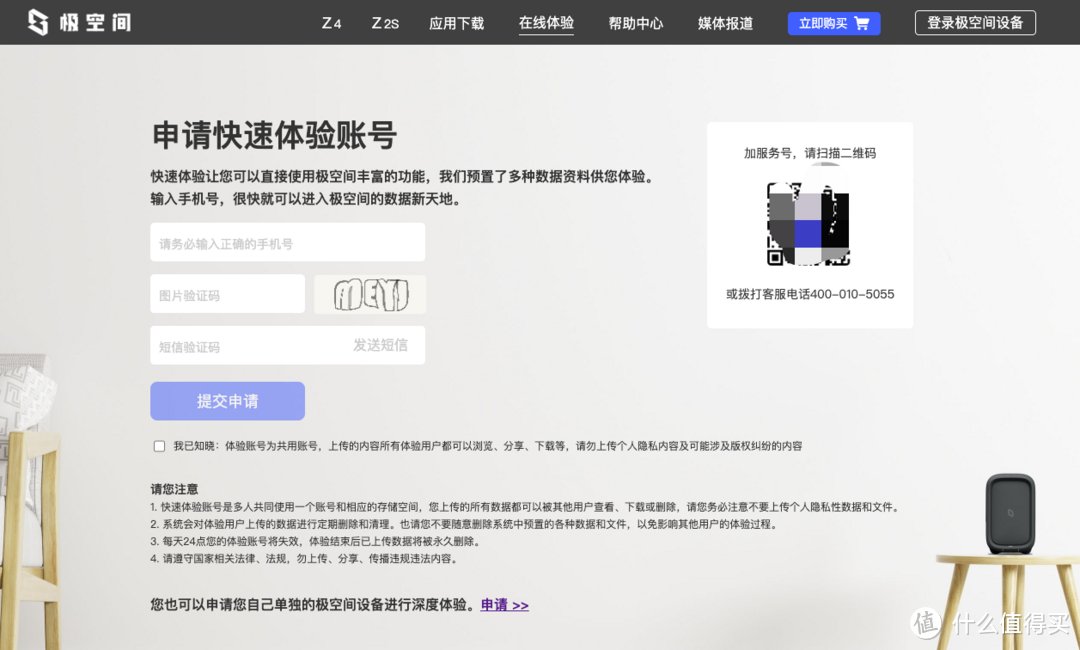




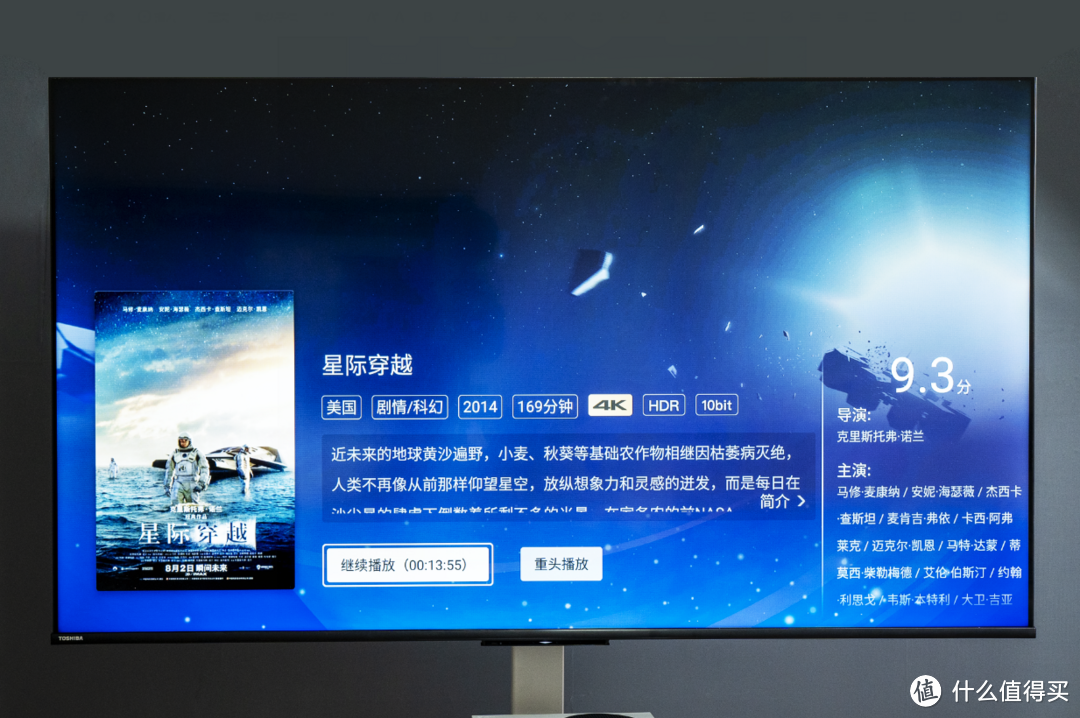

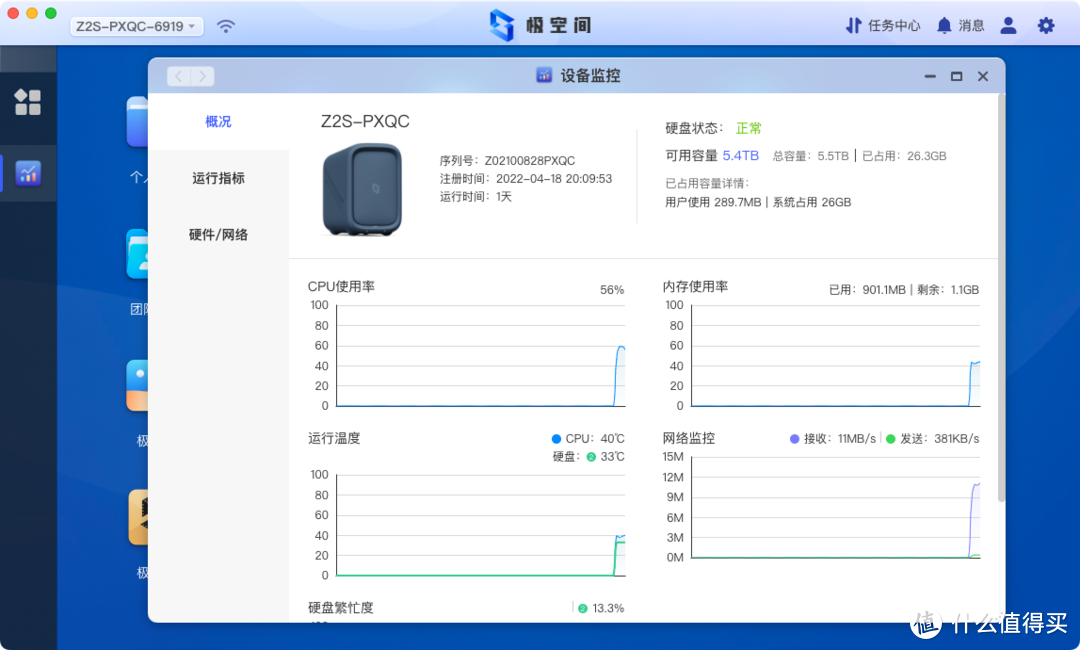

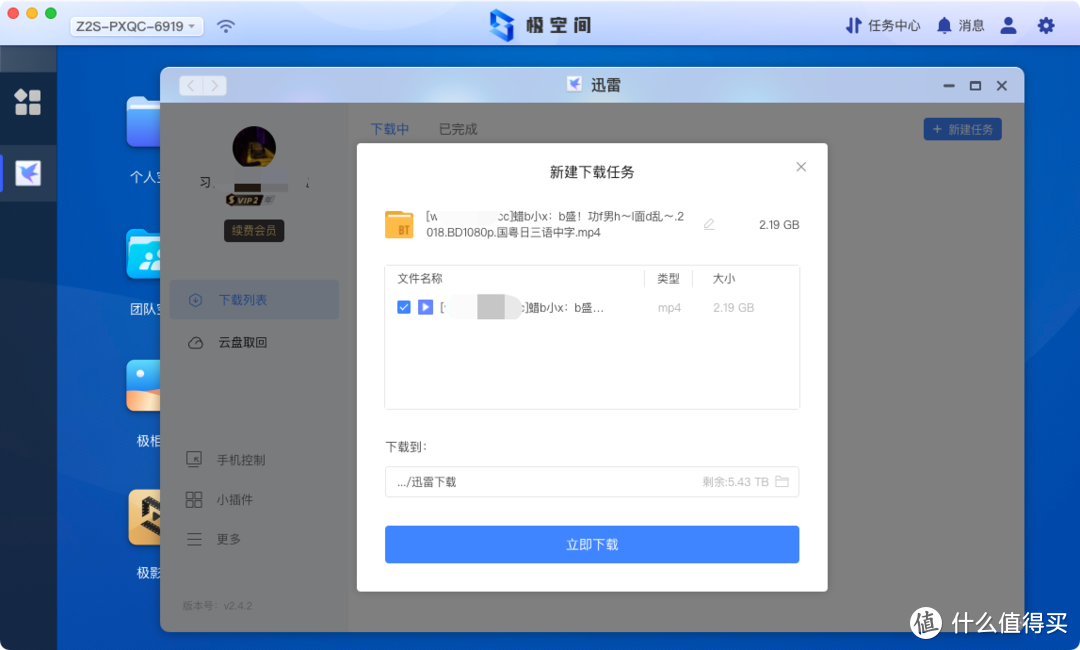

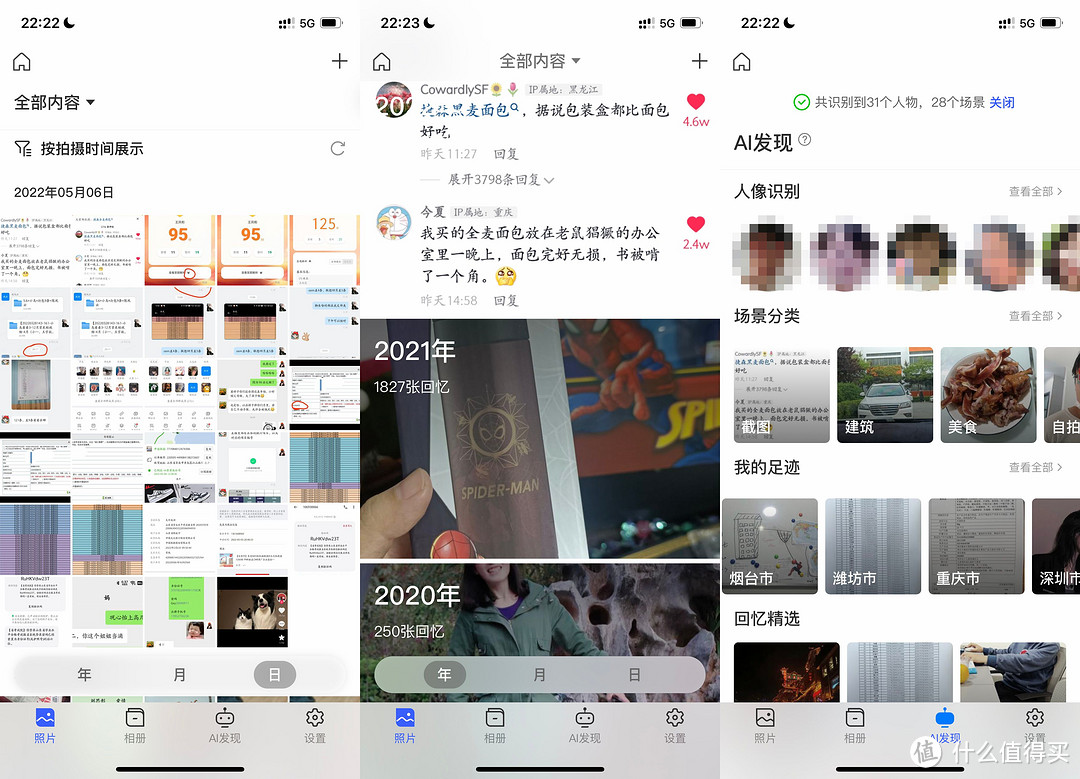
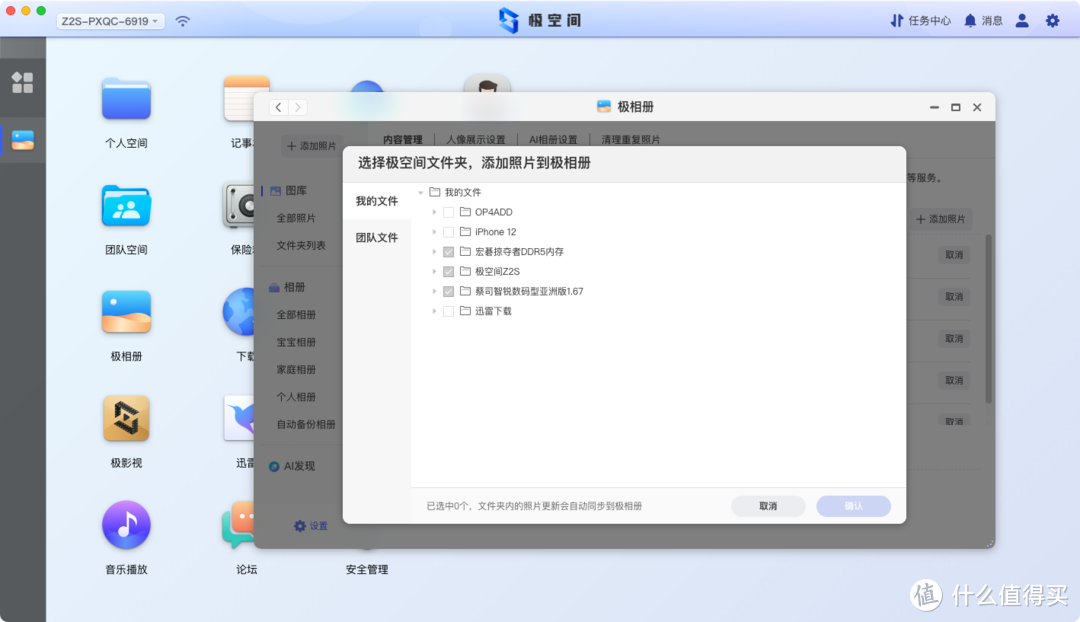
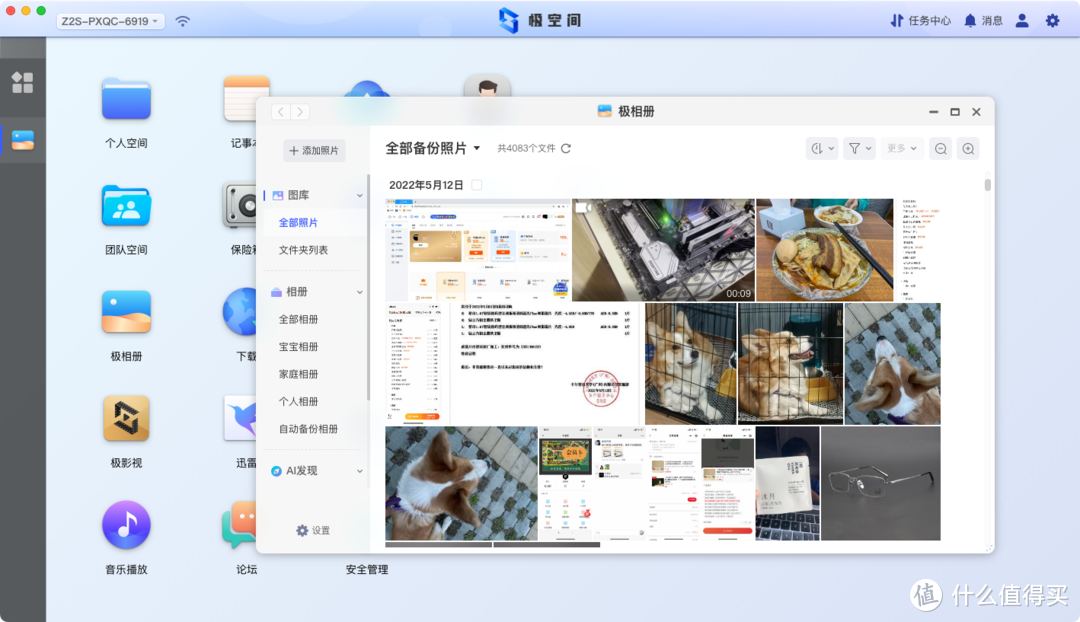
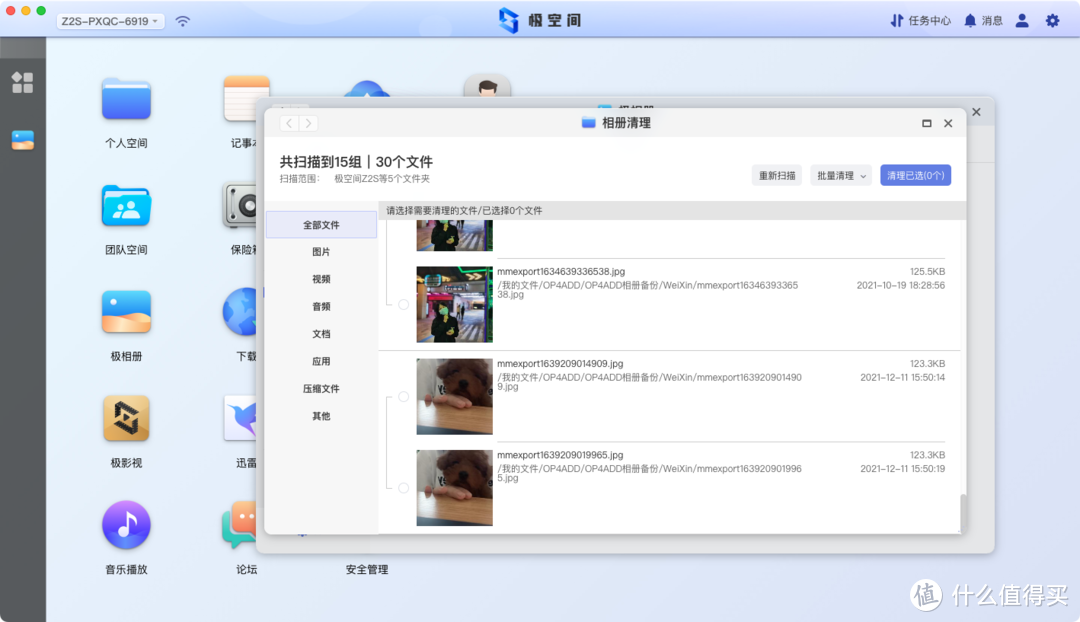
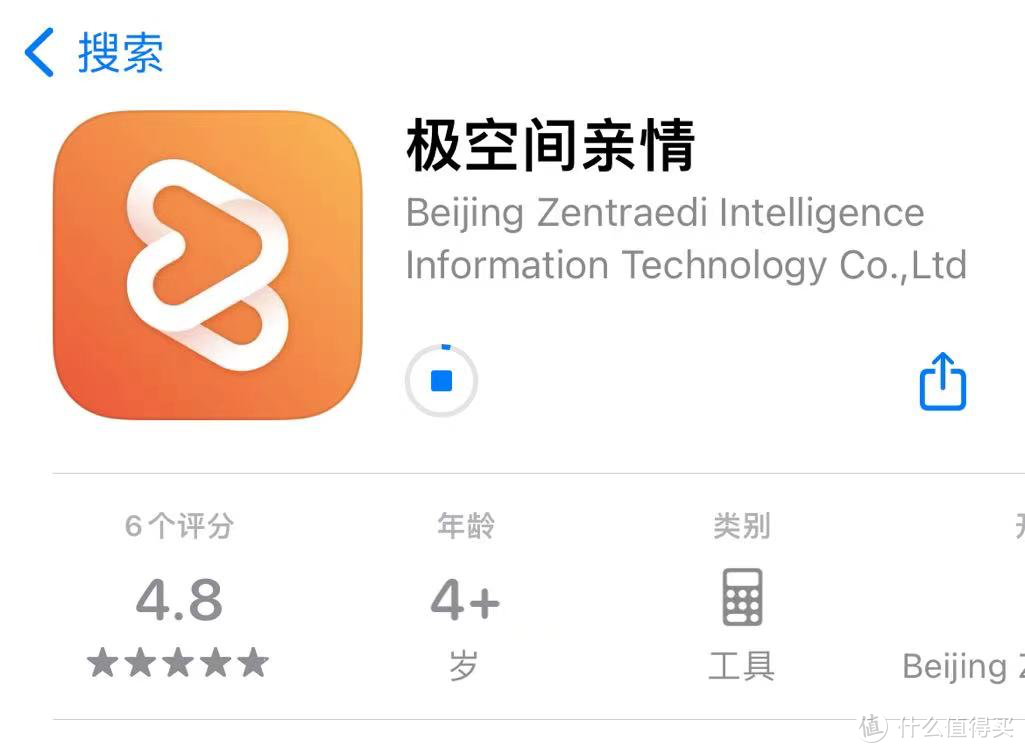
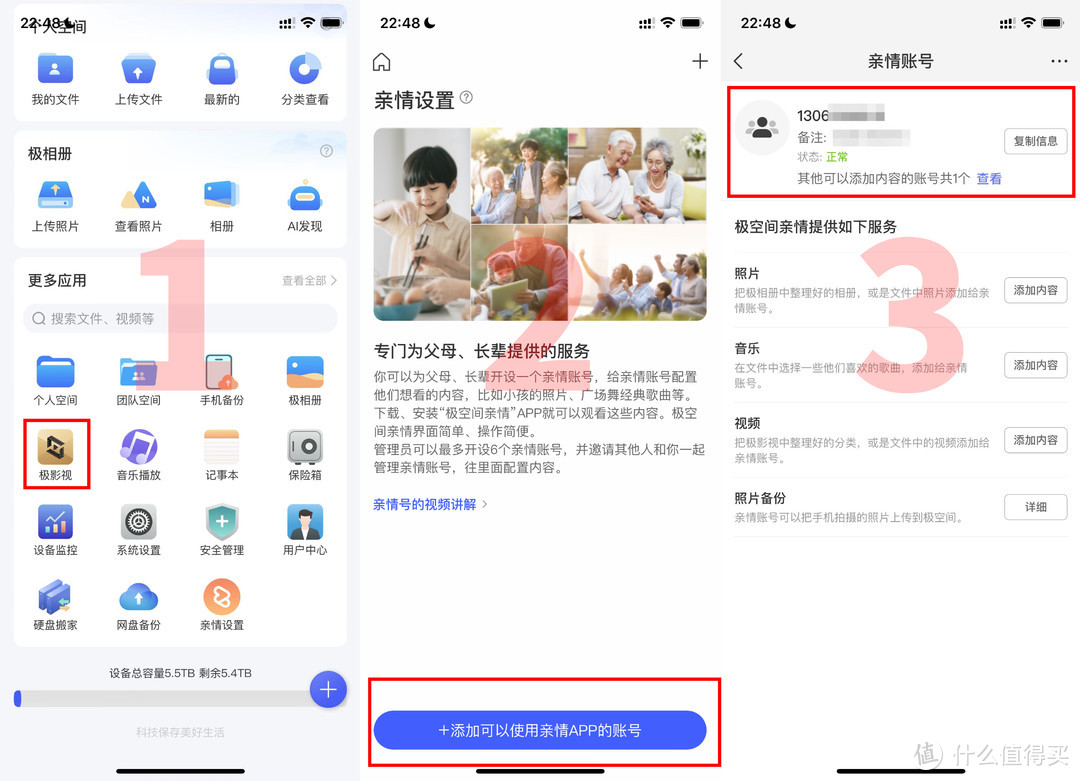
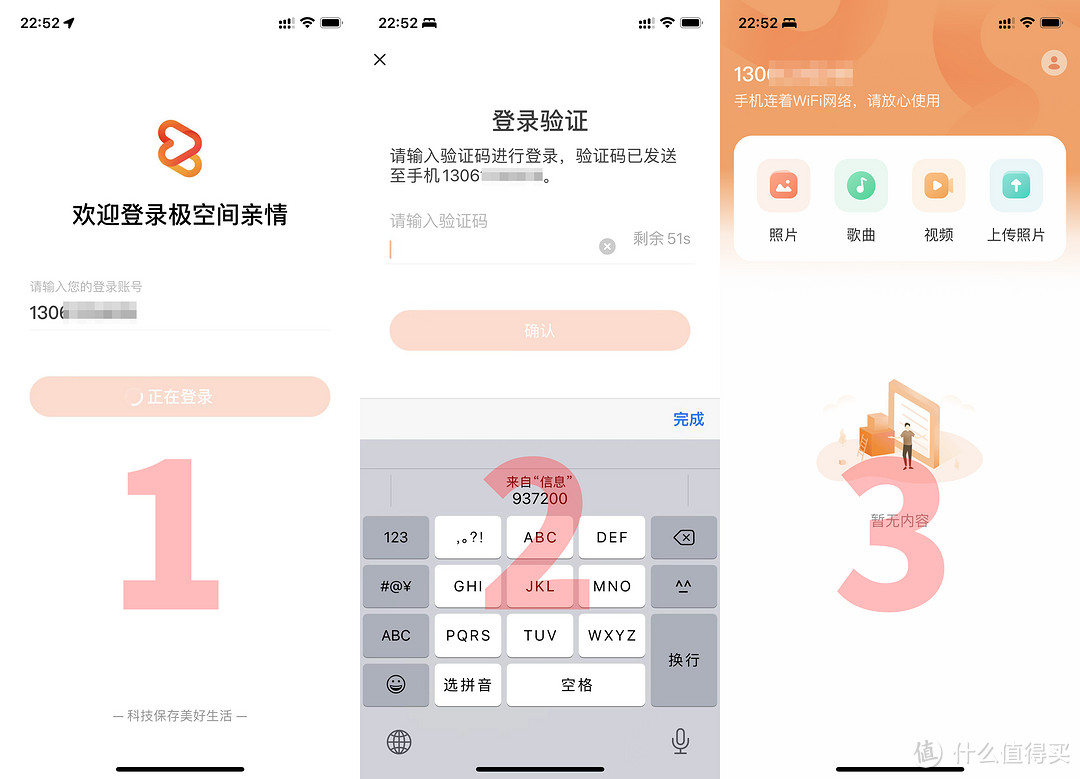
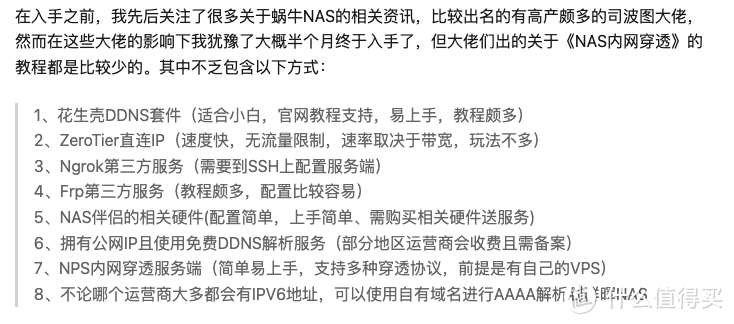

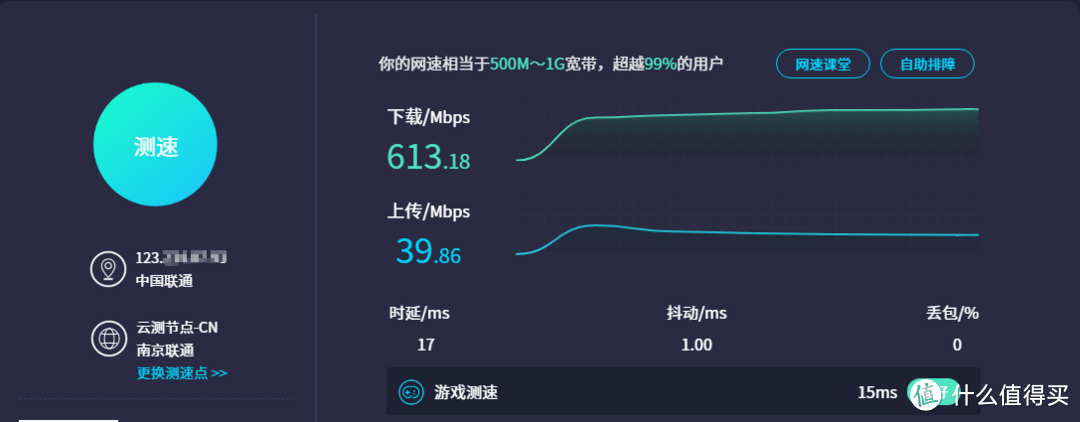
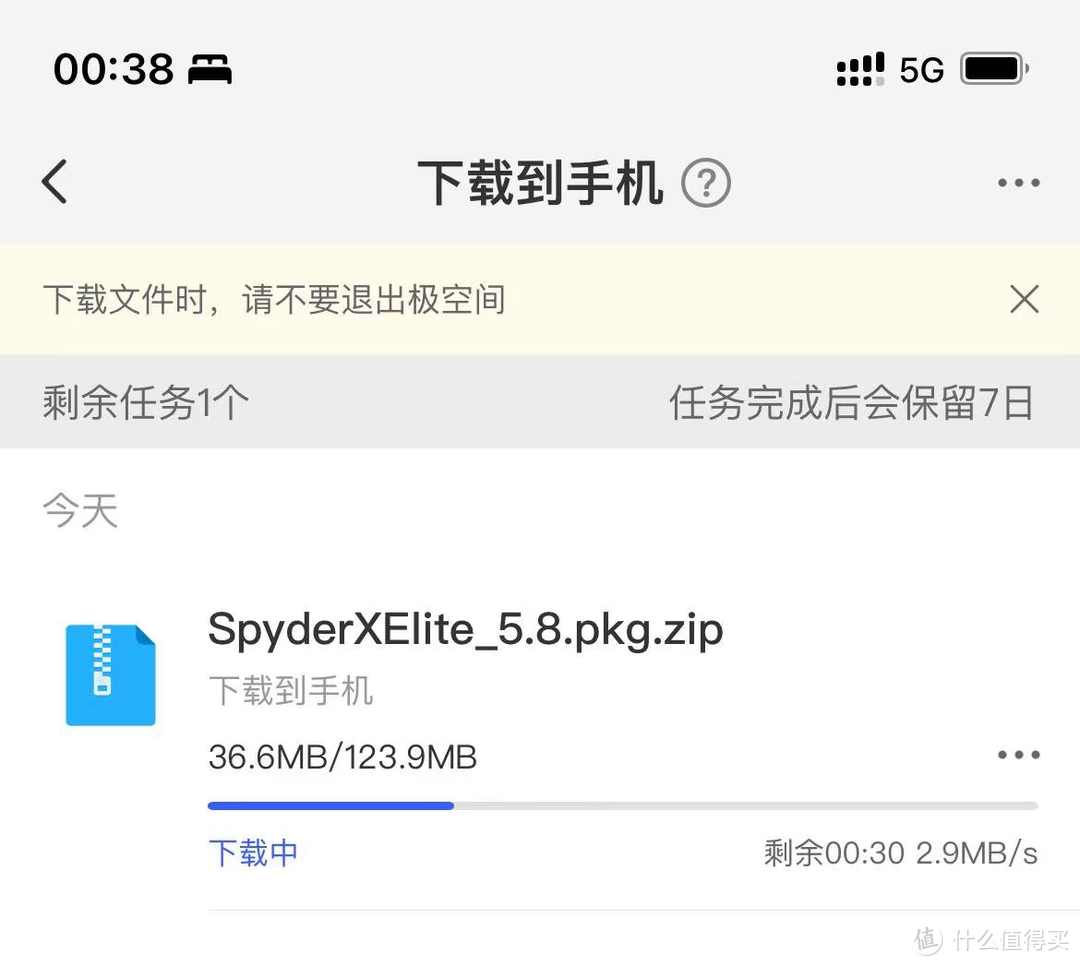
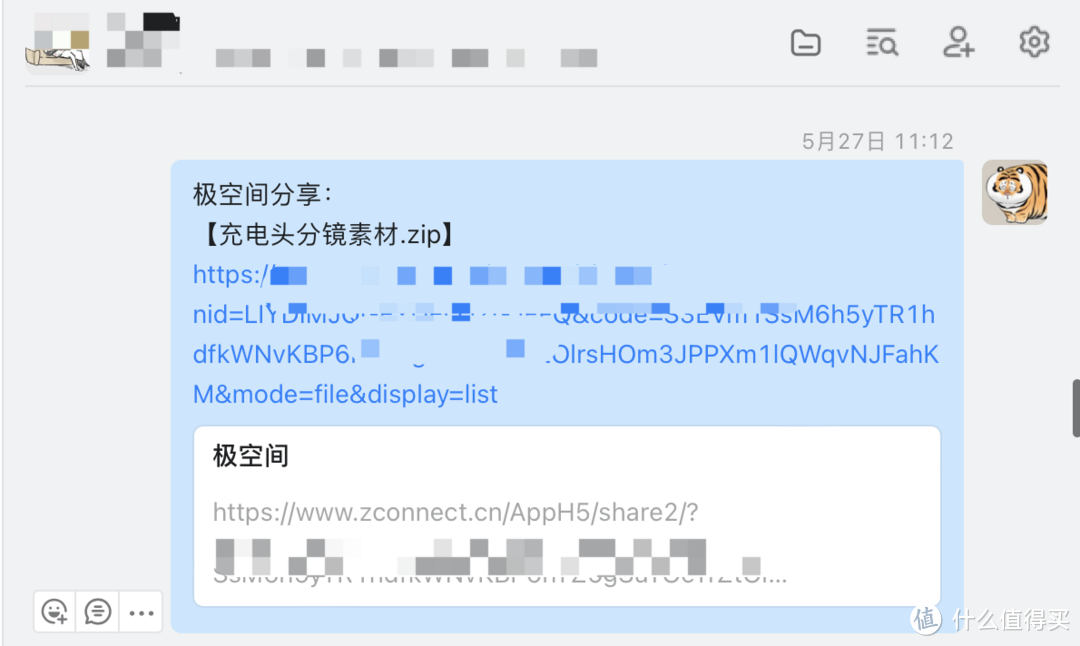












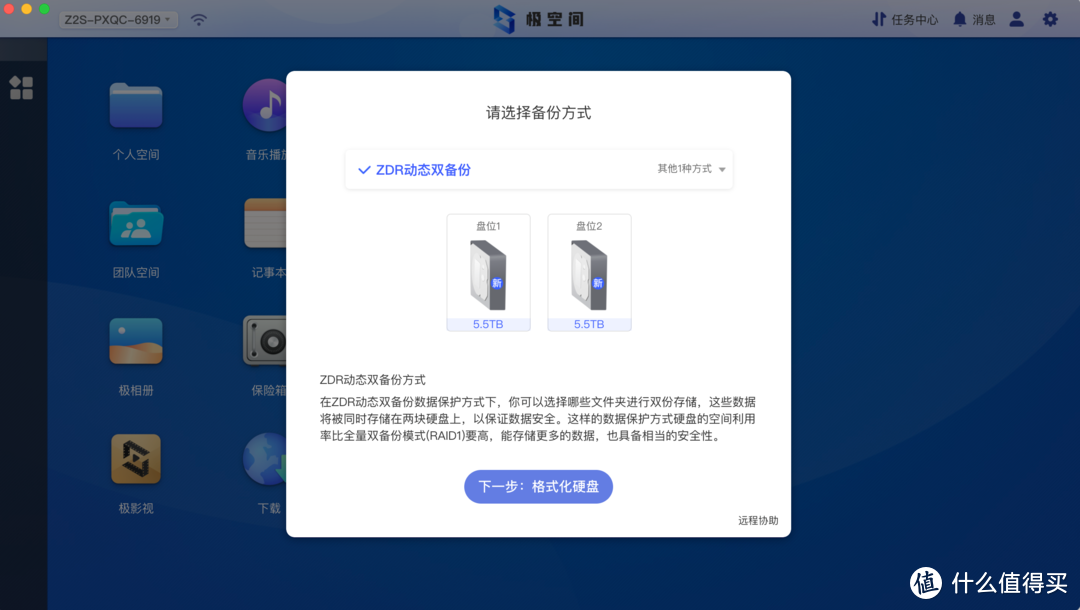
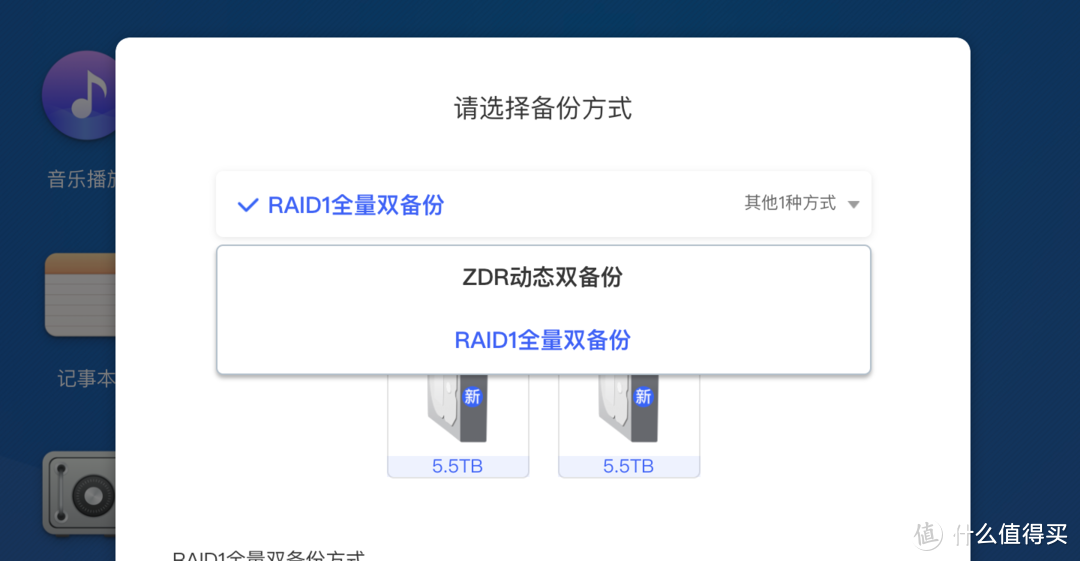
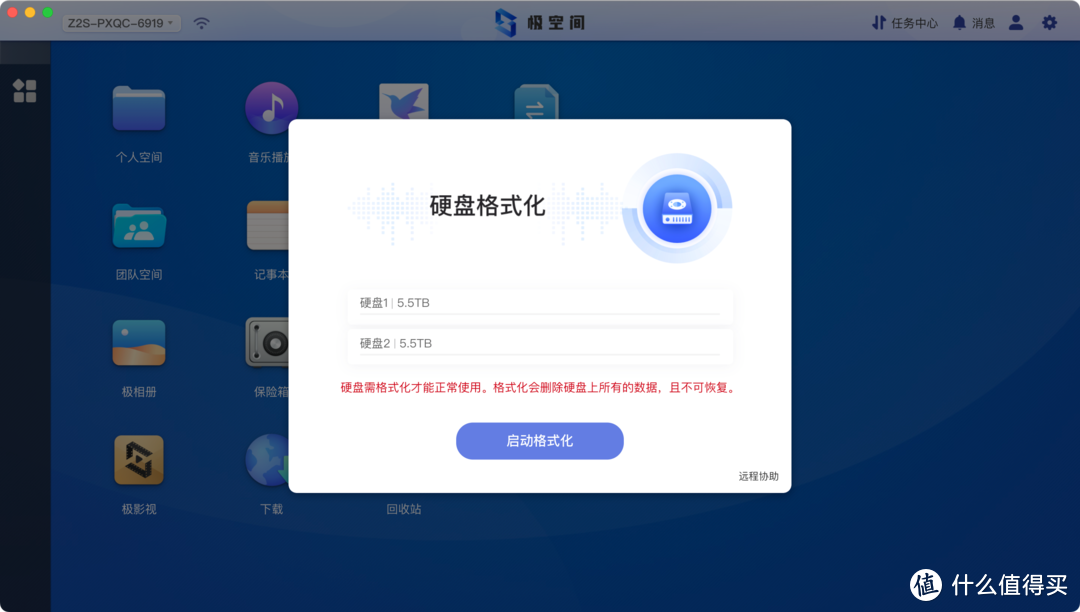
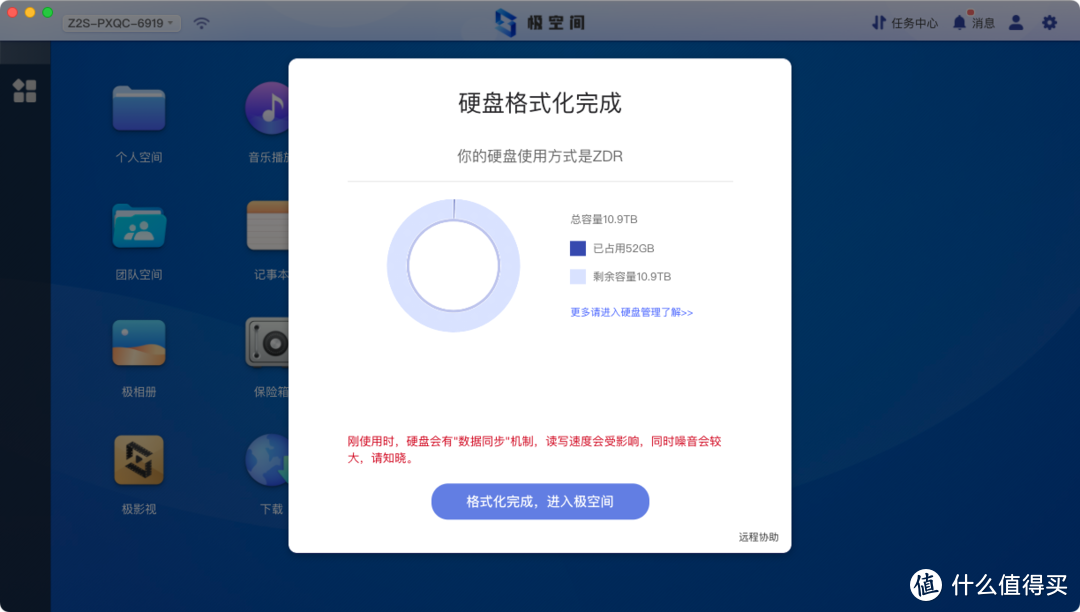
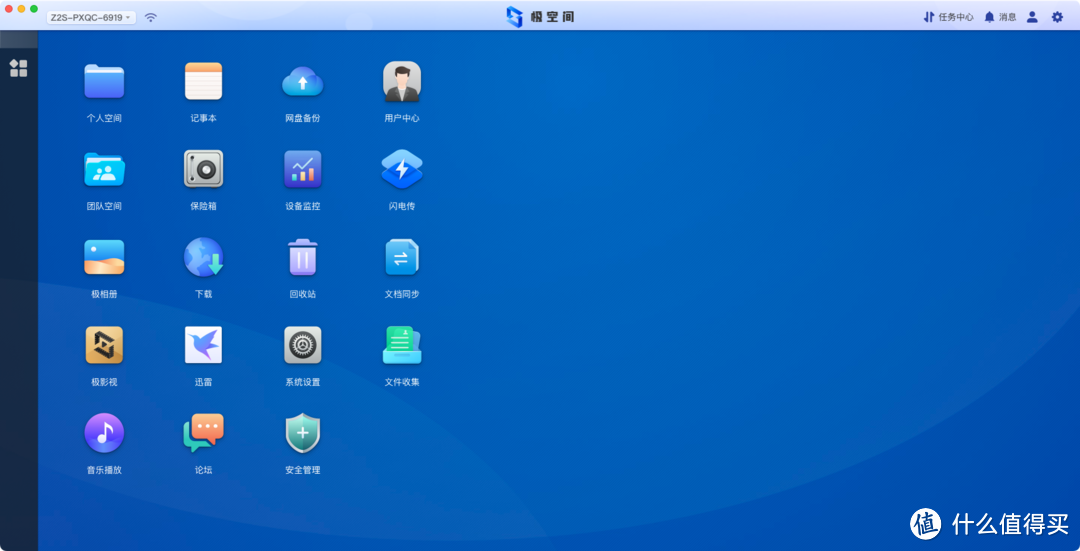
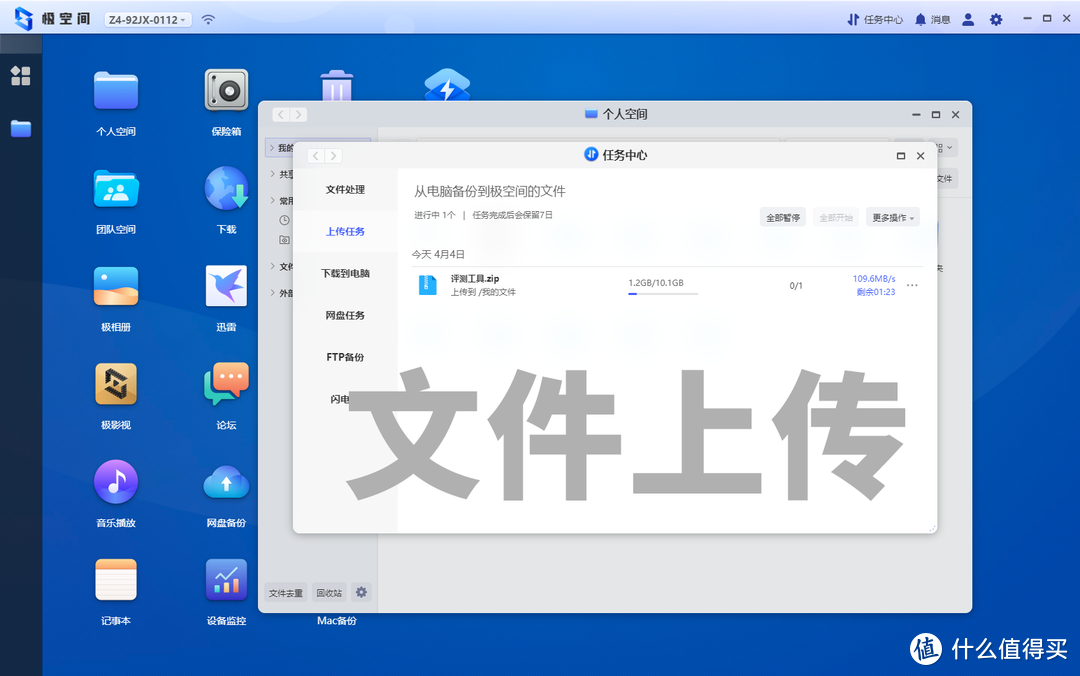
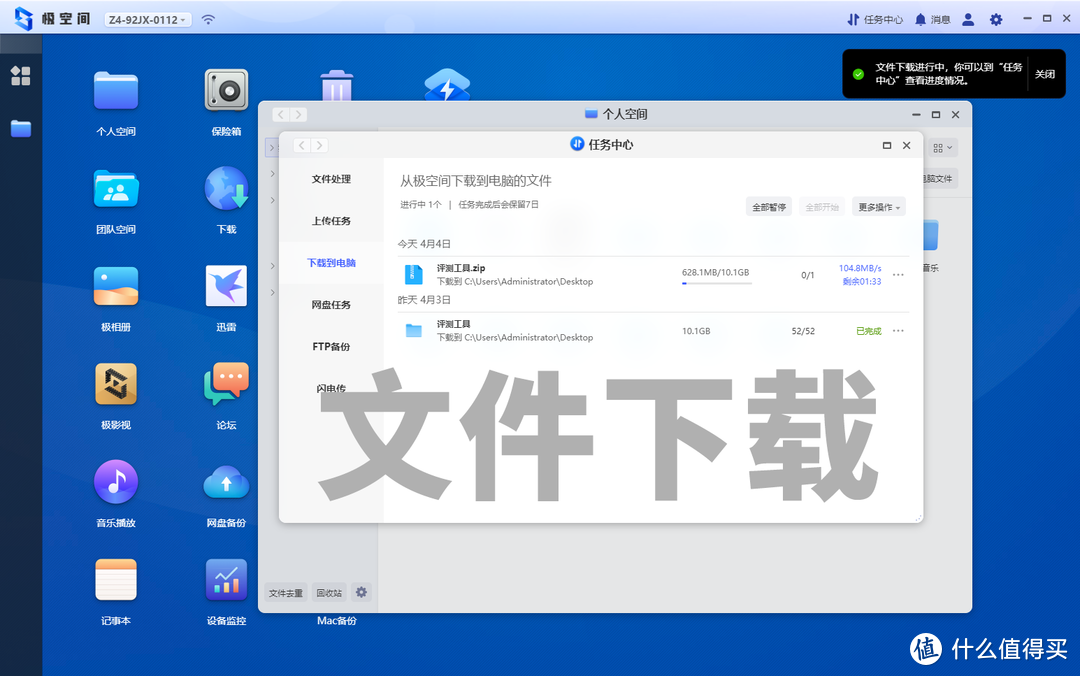
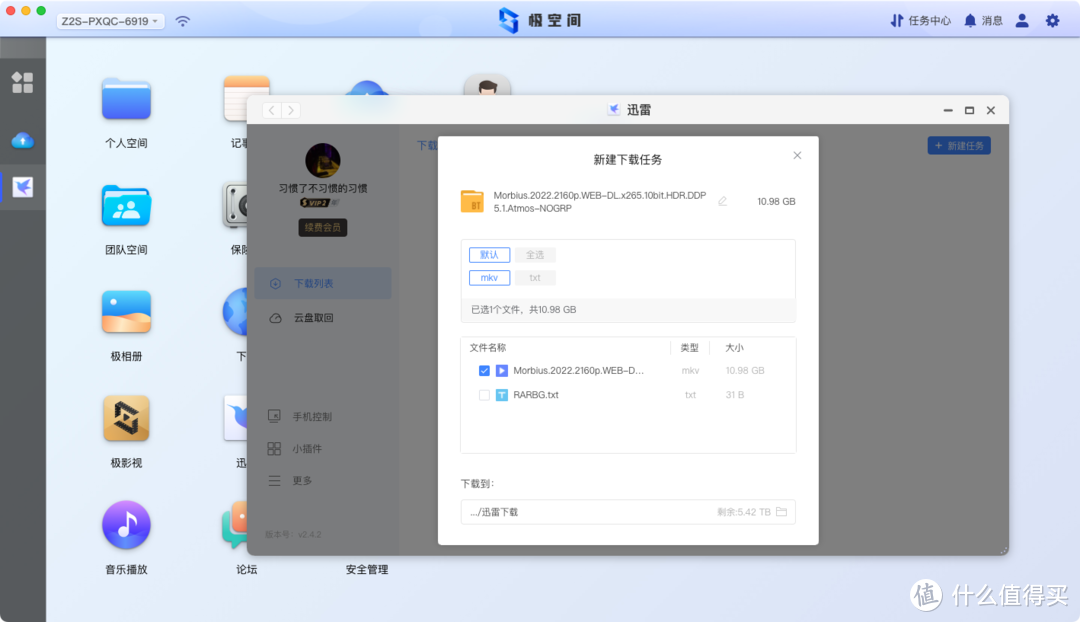
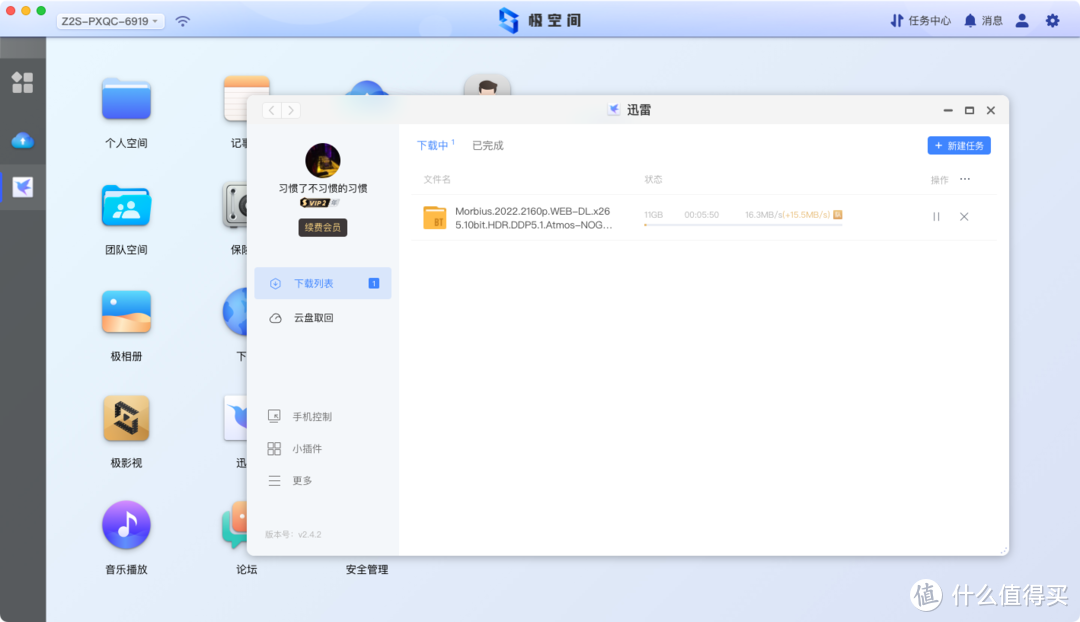
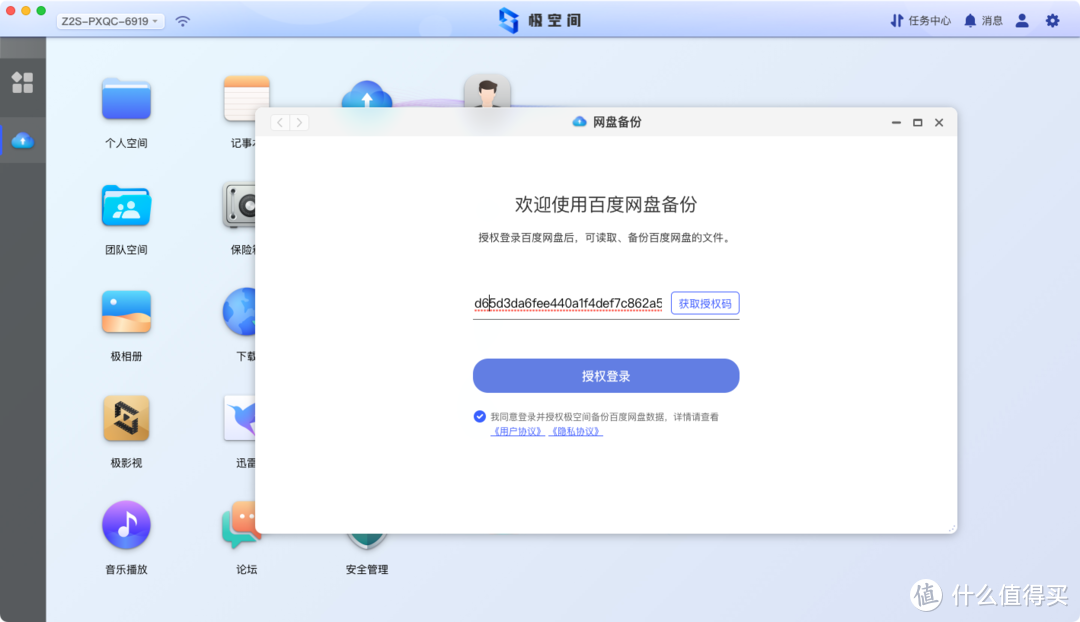
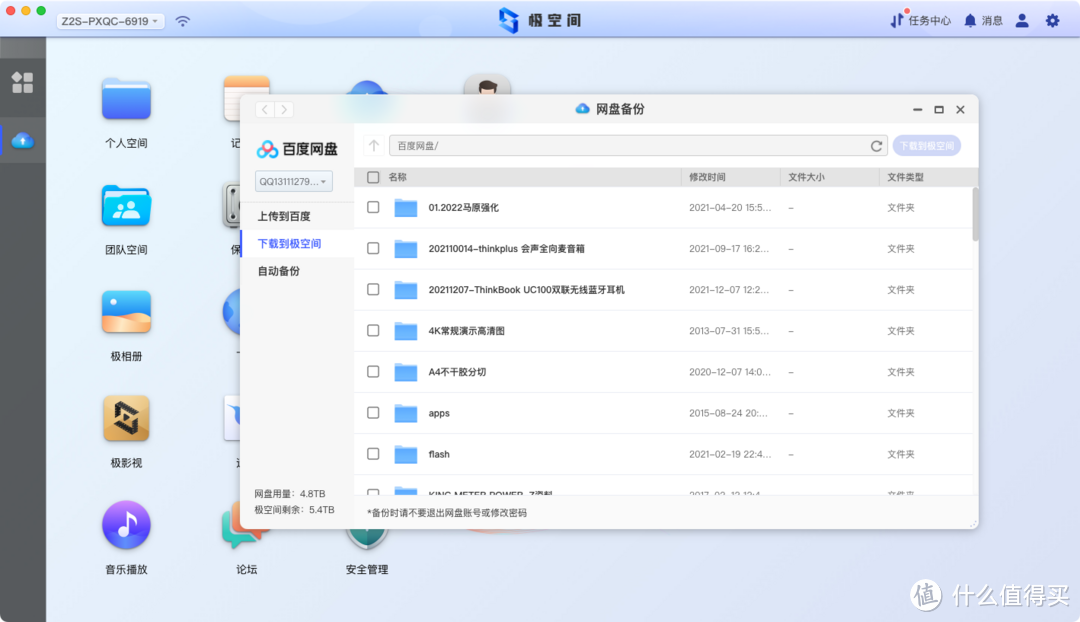
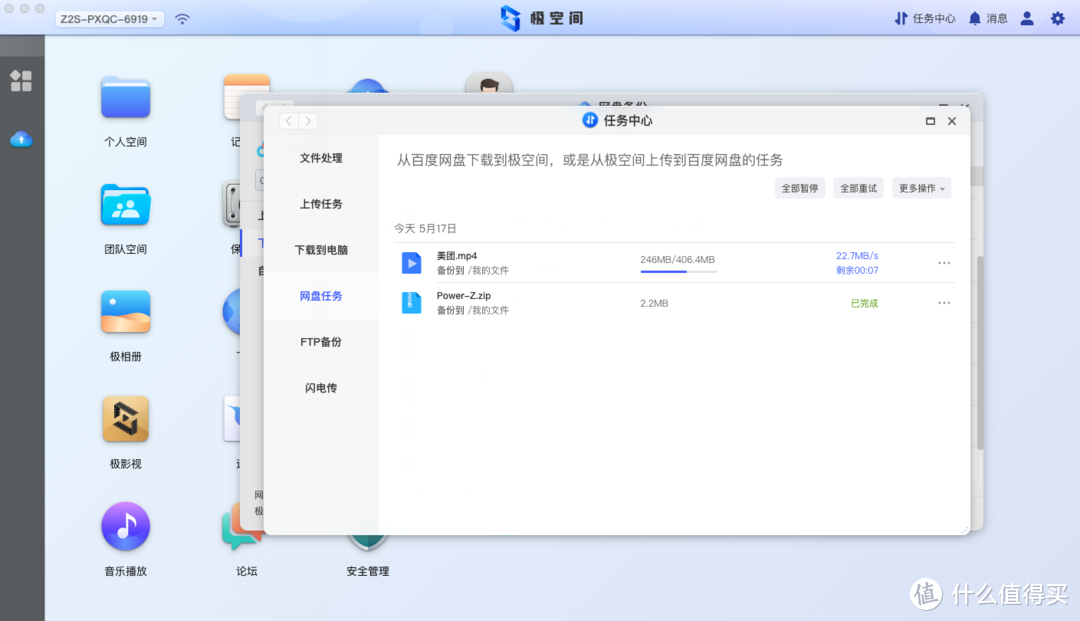
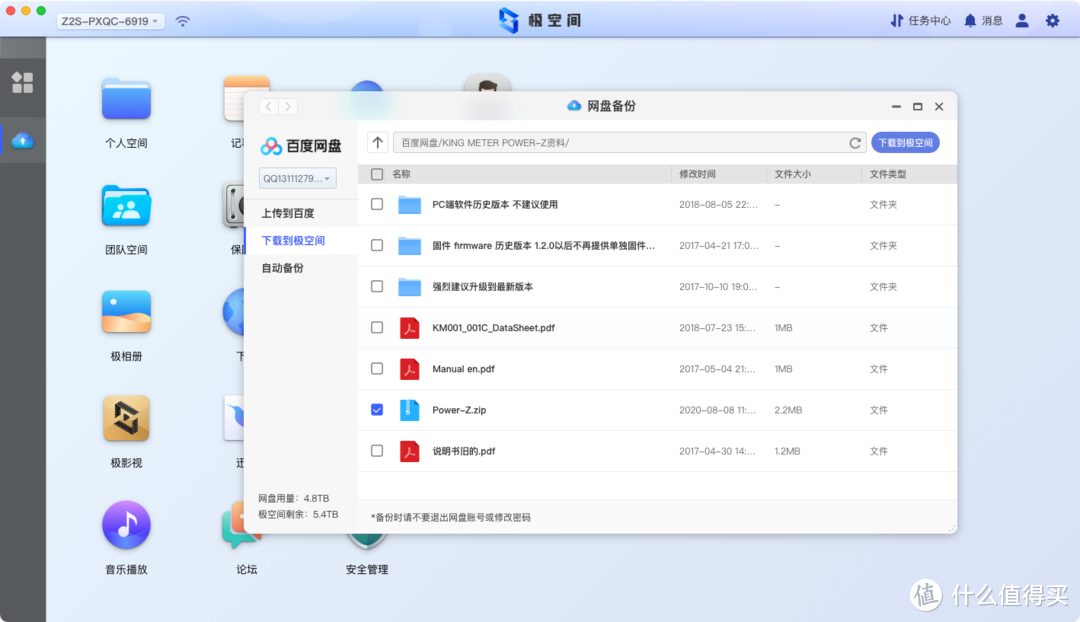
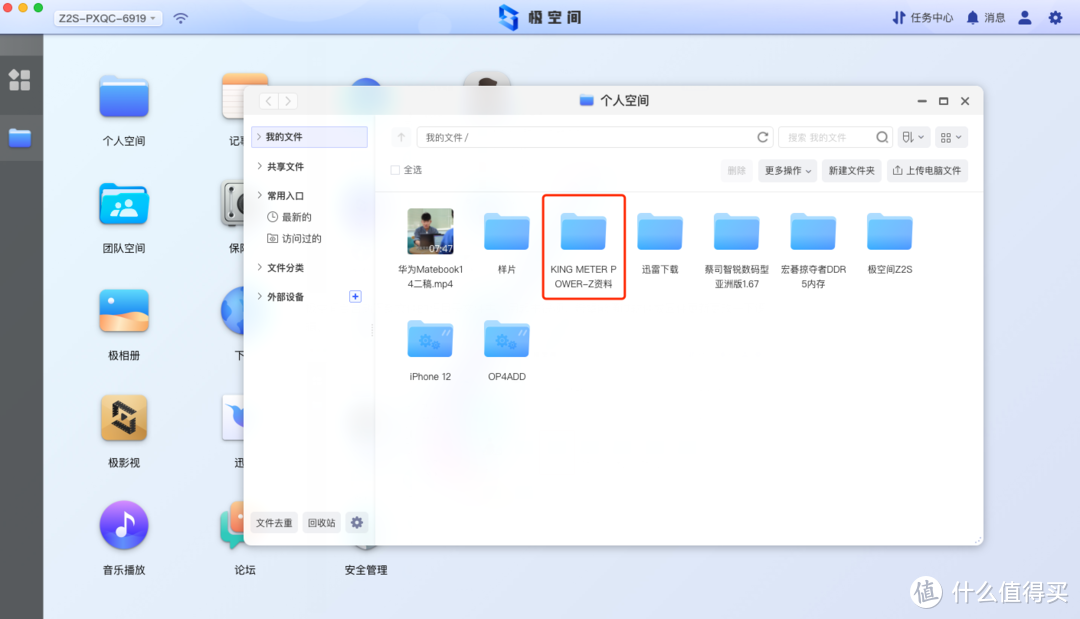





















































































Karl说数
校验提示文案
Theabc
校验提示文案
梦仙MX1324
校验提示文案
强哥视角
校验提示文案
值友9685674512
校验提示文案
买动回来
校验提示文案
值友2115921480
校验提示文案
篮外空心
校验提示文案
篮外空心
校验提示文案
值友2115921480
校验提示文案
买动回来
校验提示文案
值友9685674512
校验提示文案
强哥视角
校验提示文案
梦仙MX1324
校验提示文案
Theabc
校验提示文案
Karl说数
校验提示文案